Module: Kleurzone
Voorbeeld:
Start afbeelding:
- De kleur van het bier en van het bierflesje veranderen.. .
- Kies de module Kleurzones
- Kies 'Verzadiging'
- Gebruik de pipet (linkse van de 2) om de kleur aan te wijzen welke veranderd moet worden,
- Hierna zie je in het kleurenschema een zwarte verticale lijn er bij komen
- Kies nu 'Tint' in plaats van verzadiging
- Start op de kruising van de zwarte verticale lijn met de witte horizontale lijn
- Verschuif de lijn totdat je de gewenste kleur hebt
(Naar onder= kleur minderen, boven de lijn=kleur vermeerderen)

- Nu is de hele afbeelding met een paarse gloed.. dus nu met een masker de fles en het glas isoleren.
- Klik op het symbooltje om de 'Vector en Parametrische masker' te activeren

- Kies het symbooltje om met lijnen de omtrek van glas en vervolgens van fles als masker te maken.


- Keer het masker eventueel om met het + tekentje

- Kies 'inclusief' bij combineer maskers als er meer dan 1 masker is.
- Tussendoor kan je de vorm van het masker nog controleren
Resultaat:
- Met de module 'Soften' kan je daarna ook nog de achtergrond wazig maken...
- En met rgb curve achtergond minder roodgemaakt






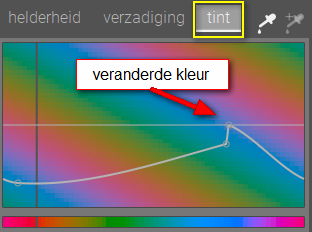








Maak jouw eigen website met JouwWeb